Site d'adhésion rentable avec WooCommerce : étape par étape
Publié: 2017-06-28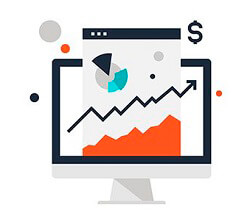
Dans les articles précédents sur le plugin d'adhésion, nous avons parlé de la façon de créer un site d'adhésion rentable à l'aide des outils d'adhésion Supsystic - plugin d'adhésion et extension de commerce électronique d'adhésion. Cette partie est destinée aux utilisateurs qui ont déjà utilisé l'une des puissantes boutiques en ligne du marché WordPress - le plugin WooCommerce ou qui souhaitent l'appliquer à leur entreprise. Si vous avez déjà établi une entreprise avec l'aide de la boutique WooCommerce, et que vous avez aimé ce plugin et que vous souhaitez l'utiliser pour les activités d'adhésion, c'est une excellente idée. Avec l'addon Membership WooCommerce, vous pourrez non seulement monétiser votre contenu, mais aussi vendre des produits spéciaux.
Examinons l'exemple d'un site Web avec des abonnements payants et d'une boutique en ligne proposant des produits spéciaux. Par exemple, vous pouvez vendre différents cours vidéo et audio sur le marketing, la conception de sites Web, etc. De plus, vous pouvez créer un site d'adhésion avec un abonnement payant et créer un blog avec des articles utiles pour vos clients. Le site d'adhésion connectera vos clients, ils pourront communiquer entre eux, rejoindre des groupes avec un contenu utile et partager leur expérience. De plus, les utilisateurs membres créeront un contenu utile pour votre site, faciliteront ainsi votre travail et inciteront d'autres utilisateurs membres à acheter vos cours.
Afin de rendre votre site d'adhésion plus attrayant, vous devez fournir une politique d'accès au contenu appropriée. Ça devrait ressembler à ça:
- Il y a un contenu gratuit disponible pour tous les visiteurs.
- Il existe un contenu gratuit disponible uniquement pour les utilisateurs inscrits.
- Il y a un contenu disponible uniquement pour ceux qui ont acheté un plan d'adhésion.
- Il existe des produits numériques spéciaux
Si vous mettez en œuvre une telle politique d'accès au contenu, vous garderez à la fois le contenu le plus précieux monétisé et collecterez de nouveaux membres et des revenus grâce au contenu gratuit.
Création d'un site Web d'adhésion avec Supsystic Plugin
Une fois que vous avez un site Web sur WordPress, la première chose que vous devez faire est d'installer et d'activer le plugin Membership by Supsystic.
Appuyez sur Plugins -> Ajouter nouveau dans le menu d'administration de WordPress et entrez Adhésion par Supsystic dans la recherche. Appuyez sur Installer maintenant , puis sur Activer le plugin. Une fois le plugin activé, vous accédez à la page d'accueil où vous pouvez voir les informations de support sur le plugin d'adhésion. Suivez le petit guide étape par étape du plugin Membership.
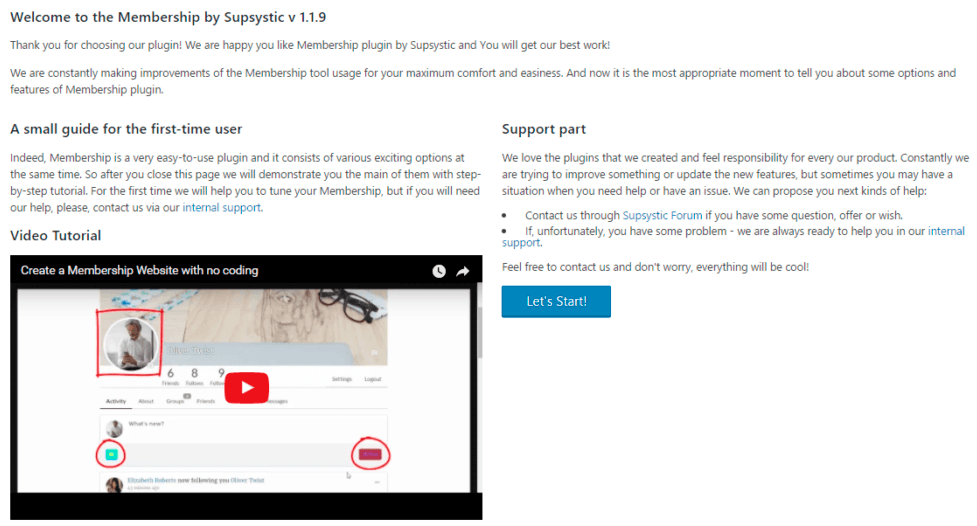
Après cela, vous devez créer des pages d'adhésion. Accédez aux paramètres du plug-in d'adhésion -> onglet principal -> section Pages . Pour créer toutes les pages à la fois, cliquez sur le bouton "Créer toutes les pages non attribuées" .
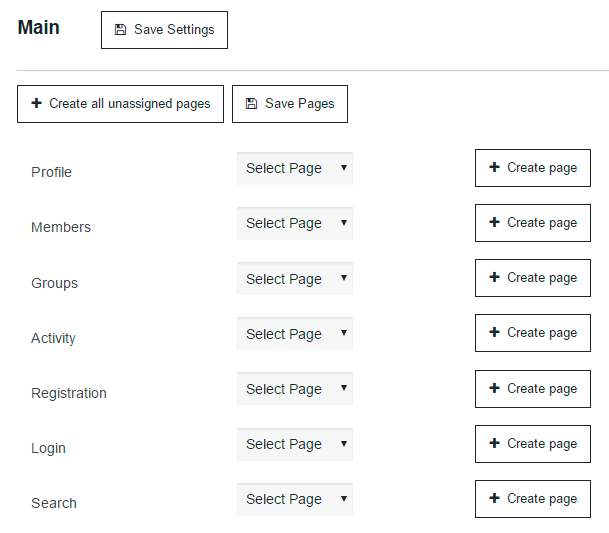
Consultez la liste des pages créées dans la section Pages du menu WordPress. Afin de fournir une navigation appropriée sur le site à vos utilisateurs, il sera préférable d'ajouter ces pages au menu du site Web. Allez dans Apparence -> Menus . Ici, vous pourrez ajouter des pages d'adhésion à votre menu ou créer un nouveau menu pour votre site. Définissez ce menu sur Top Menu et choisissez les pages que vous souhaitez ajouter à ce menu. Appuyez sur le bouton Enregistrer le menu .
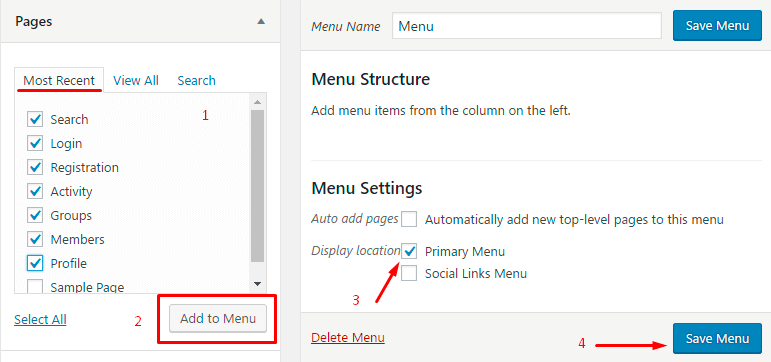
Maintenant, lorsque toutes les pages sont créées, voyons à quoi ressemble la page de profil .
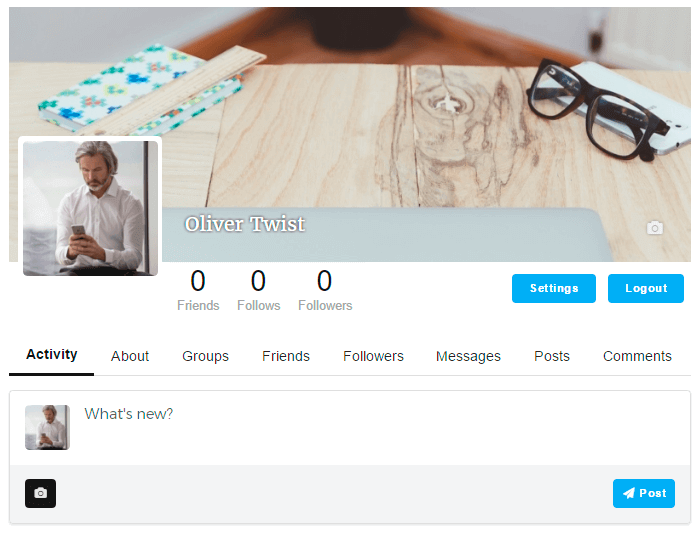
Comme vous le voyez, il y a une place pour l'avatar, l'image de couverture et le nom d'utilisateur, le compteur social (suivi, abonnés, amis). Afin de définir des photos pour l'avatar - cliquez sur avatar -> Télécharger une photo -> choisissez la photo -> recadrez-la selon vos besoins et enregistrez. Pour définir l'image de couverture de votre profil, cliquez sur une icône d'appareil photo dans le coin inférieur droit de la couverture et répétez la procédure avec le téléchargement de la photo. Vous pouvez également définir des images personnalisées par défaut pour l'avatar et les photos de couverture dans les paramètres d'adhésion backend -> onglet Profil .
Afin de rendre notre site d'adhésion plus intéressant, nous utilisons toutes les fonctionnalités d'adhésion - amis, abonnés, groupes, publications et commentaires.
Examinons maintenant la page d'inscription.
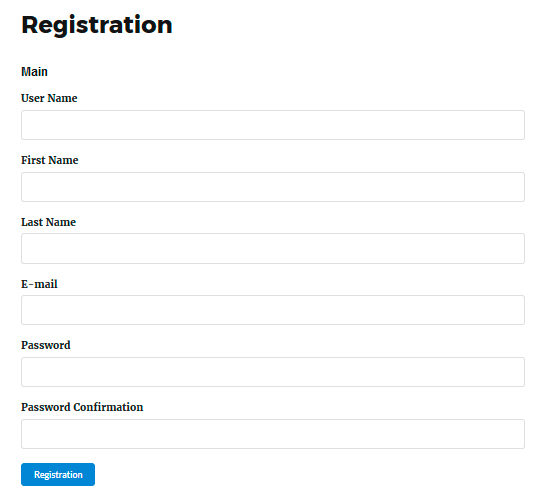
Nous pouvons ajouter une nouvelle section avec des champs supplémentaires. Allez dans Profil -> Champs d'inscription . Au début, nous ajoutons une nouvelle section pour les nouveaux champs. Cliquez sur le bouton "Ajouter une section" et définissez le nom. Ensuite, nous devons ajouter des champs comme la ville, les loisirs et autres. Cliquez sur Ajouter un champ pour ce faire.
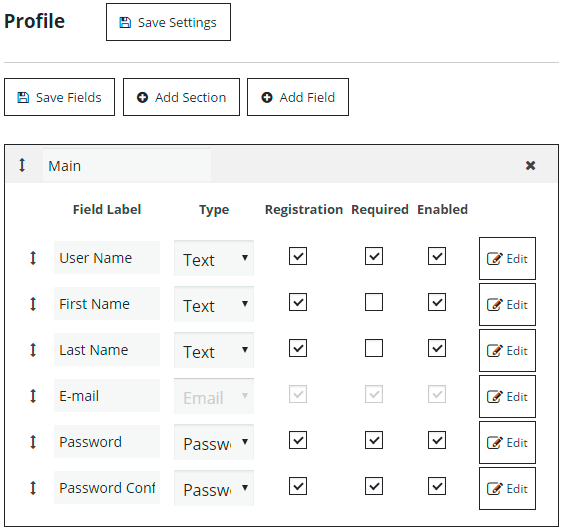
La création du nouveau champ comprend les étapes suivantes -
- Définissez le libellé du champ.
- Choisissez le type de champ - texte, e-mail, mot de passe, média, numérique, date, liste déroulante, liste déroulante, bouton radio, case à cocher, Google Recaptcha.
- Spécifiez la description du champ.
- Choisissez la section pour le champ.
- Activez les statuts des champs – Inscription, Obligatoire, Activé.
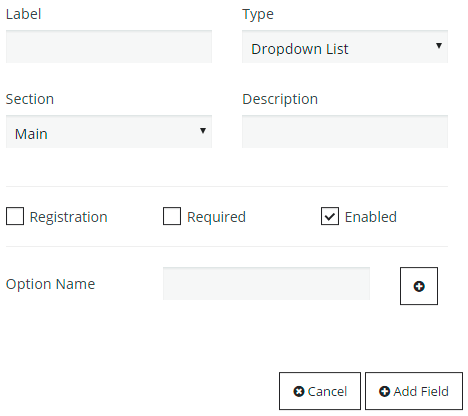
Une fois tous les nouveaux champs ajoutés, nous devons enregistrer les champs .
Non, ajustons les rôles pour notre site d'adhésion. Il existe trois rôles par défaut dans le plugin d'adhésion :
- Administrateur d'adhésion - a accès à toutes les fonctions - zone d'administration et autres. Généralement, c'est vous ou la personne que vous affectez à ce rôle.
- Utilisateur membre - personne qui s'est inscrite sur votre site Web. Il peut voir le contenu payant après avoir acheté un plan d'abonnement.
- Invité d'adhésion - ne peut voir que du contenu gratuit sur le site Web.
Pour ajouter un nouveau rôle, accédez à l'onglet Rôles et appuyez sur Ajouter un nouveau rôle, définissez le nom. Ensuite, vous pouvez ajuster les paramètres de ce rôle. Nous devons créer de nouveaux rôles pour notre abonnement payant - Basic et Advanced - Membership PRO Basic et Membership PRO Advanced . Configurons nos rôles d'adhésion.

L'administrateur d'adhésion doit posséder tous les droits - toutes les cases à cocher doivent donc être activées.
L'invité d'adhésion ne peut voir que du contenu gratuit - toutes les cases à cocher sont donc désactivées.
L'utilisateur d'adhésion (abonné) n'a pas d'autorisations administratives, il peut supprimer son compte et peut accéder aux profils d'autres abonnés ayant le même rôle - Utilisateur d'adhésion. Il peut envoyer des messages, a accès à la page des membres et à la page d'activité du profil des utilisateurs. Toutes les autres activités sont restreintes.
Membership PRO Basic – n'a pas d'autorisations administratives, il peut supprimer son compte et peut accéder à tous les profils des autres abonnés. Ce rôle peut lire et rejoindre des groupes, envoyer et recevoir des messages. L'utilisateur PRO Basic a accès à des pages spécifiques - Membres, page d'activité globale, pages d'activité des profils d'utilisateurs. Toutes les fonctionnalités sociales sont également disponibles.
Le rôle Membership PRO Advanced a le même accès que Membership PRO Basic, mais l'utilisateur avec ce rôle pourra également créer ses propres groupes.
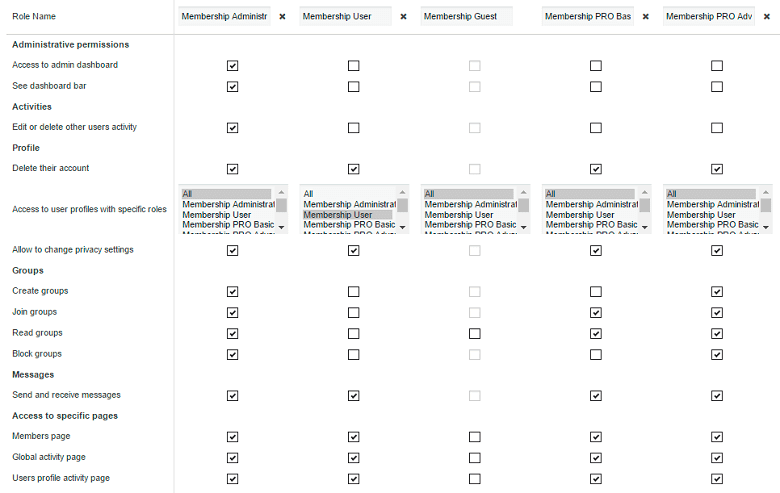
Nous pouvons maintenant configurer notre boutique WooCommerce. Comme déjà indiqué, il y aura deux plans d'adhésion payants - Basique et Avancé, également dans notre boutique seront disponibles pour vendre différents trucs numériques. Créons de nouveaux produits. Allez dans Tableau de bord -> Produits -> Ajouter un produit . Ici, vous pourrez créer et configurer de nouveaux produits. Plus de détails sur tous les paramètres du produit sont vérifiés dans la documentation WooCommerce. À l'exception des produits numériques - nous devons créer des produits pour un abonnement payant. Définissez le nom, la description détaillée, le prix et cochez la case "Virtuel" pour le produit.
Afin de configurer la connexion entre les produits woocommerce et les rôles d'adhésion, nous devons utiliser Membership WooCommerce Extension.
Après avoir installé et activé l'addon WooCommerce - allez dans l' onglet Extensions -> section WooCommerce . Créons une nouvelle règle pour l' abonnement au plan de base . Accédez à la section Rôles et cliquez sur « Ajouter une nouvelle règle ». Choisissez le rôle - Membership PRO Basic et spécifiez le produit approprié. Cliquez sur le bouton « Créer une règle ». Répétez ces étapes pour le forfait Avancé .
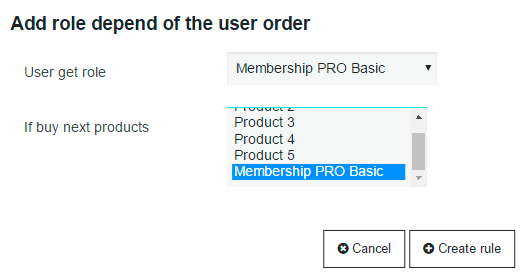
Dans l'onglet principal de l'extension WooCommerce, nous devons activer les paramètres suivants :
- Lorsque l'utilisateur a acheté un produit spécifique : attribuez un rôle - après que l'utilisateur a acheté un produit spécial sur votre site, il obtiendra un nouveau rôle, conformément à la règle que vous avez créée dans l'onglet Rôles.
- Afficher les achats dans le profil - cochez ici pour permettre aux utilisateurs de voir leurs achats dans les comptes personnels.
- Afficher les produits achetés dans le profil - cochez cette option pour permettre aux utilisateurs de voir les produits qu'ils ont achetés sur votre site.
- Afficher les avis sur les produits dans le profil - vous pouvez activer l'affichage des avis sur le profil de l'utilisateur concernant les produits qu'il a achetés.
- Afficher l'adresse de facturation dans les paramètres utilisateur - activez les informations d'adresse de facturation de l'utilisateur dans les paramètres de son compte personnel. Ainsi, il devient disponible pour être modifié à tout moment et préenregistré pour de futurs achats.
- Afficher l'adresse de livraison dans les paramètres utilisateur - activez les informations d'adresse de livraison de l'utilisateur dans les paramètres de son compte personnel. Ainsi, il devient disponible pour être modifié à tout moment et préenregistré pour de futurs achats.
- Afficher les commandes dans le profil - afficher les commandes de l'utilisateur de surveillance sur son profil
- Afficher le total dépensé dans le profil - activer l'affichage de l'argent total dépensé dans le profil des utilisateurs
- Afficher les commandes dans le répertoire des membres - permet aux utilisateurs de voir les commandes des autres dans le répertoire des membres
- Afficher le total dépensé dans le répertoire des membres - activer le compteur d'argent total dépensé pour chaque membre dans le répertoire des membres
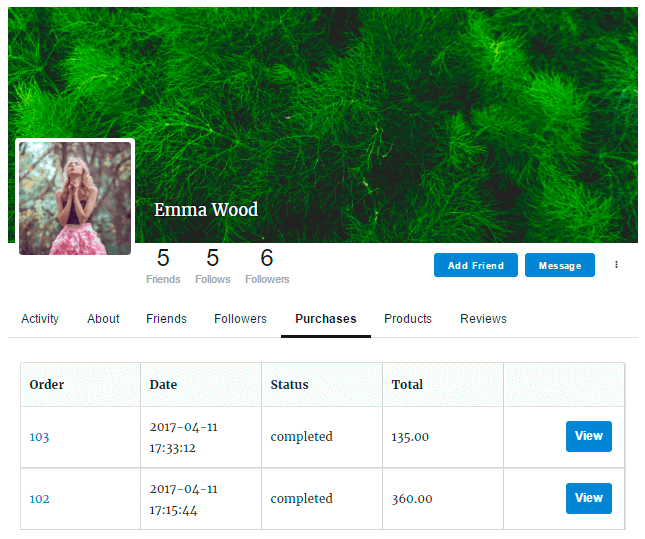
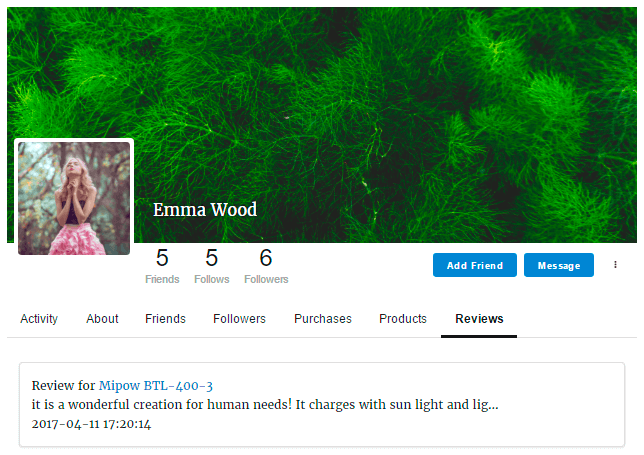
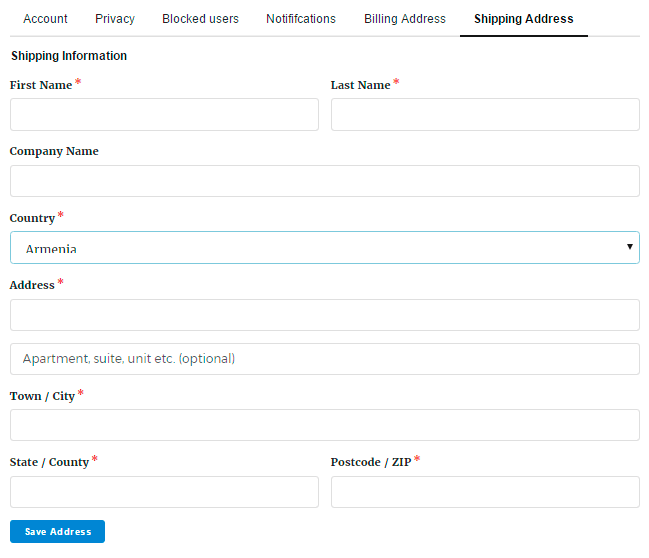
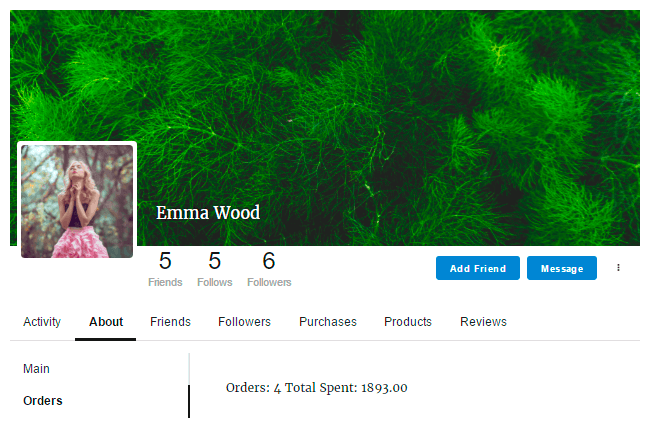
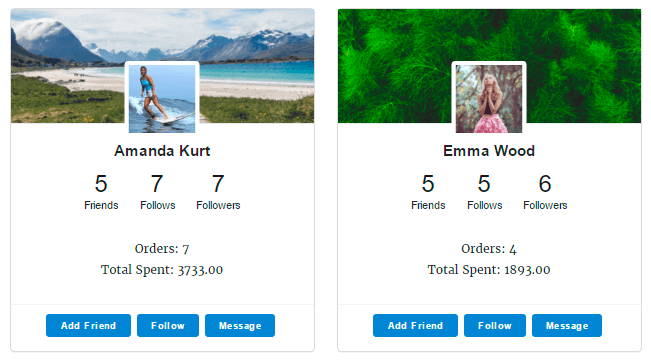
Nous avons terminé la configuration. Vous devez maintenant remplir votre site d'adhésion avec un contenu intéressant et utile - créez des groupes avec des intérêts différents (marketing, conception de sites Web, etc.). Vous trouverez plus de détails sur la création de groupe ici. En plus de créer un blog avec des astuces, des idées et des guides utiles pour vos clients, où vous pouvez discrètement annoncer vos produits.
En conclusion, quelques conseils plus utiles pour votre activité en ligne.
- Si vous souhaitez inclure du contenu payant au plan d'abonnement des membres (par exemple, des articles de blog), vous devez installer une autre extension d'adhésion - "Restreindre le contenu par les rôles des utilisateurs" . Cela vous aidera à monétiser le contenu du site Web d'adhésion en limitant l'accès à des publications / pages spécifiques par certains rôles d'utilisateur.
1) Installez et activez l'extension "Restrict Content by User Roles".
2) Accédez à la publication/page dont vous avez besoin et cliquez sur "Modifier".
3) Dans la barre latérale droite de l'éditeur de publication/page, recherchez la section Supystic Membership Role.
4) Sélectionnez les rôles d'adhésion qui auront accès à cette publication/page. Vous devez choisir le rôle pour lequel vous avez créé une règle pour le produit d'abonnement d'adhésion dans les paramètres d'adhésion Woocommerce.
5) Publiez ou mettez à jour votre publication/page.
Vous trouverez plus d'informations sur tous les avantages de l'intégration et des démos d'adhésion à WooCommerce sur notre site Supsystic, consultez la page d'adhésion WooCommerce et le site de démonstration d'adhésion WooCommerce.
